电脑怎么设置固定输入法 Win10如何设置默认输入法
更新时间:2024-04-24 10:47:03作者:jiang
在如今信息爆炸的时代,电脑已经成为我们生活中不可或缺的工具,在使用电脑的过程中,我们常常会遇到一些繁琐的操作,比如输入法的设置。特别是在Windows10操作系统中,如何设置固定输入法成为了许多用户的疑惑。本文将介绍如何在Win10系统中设置默认输入法,帮助大家更加方便、高效地使用电脑。
具体方法:
1.点击左下角的“开始菜单”,点击“设置”。
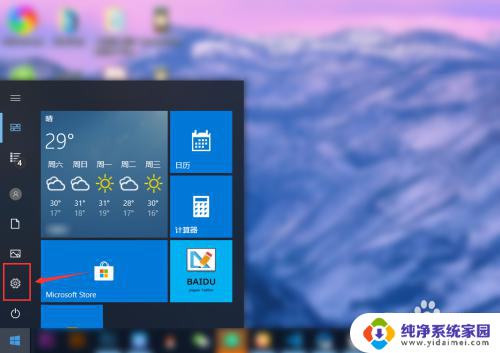
2.在“windows设置”中点击“设备”。
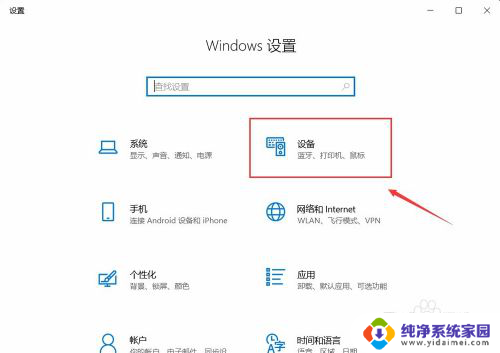
3.在左侧菜单中点击“输入”,在右侧找到“高级键盘设置”。点击进入。
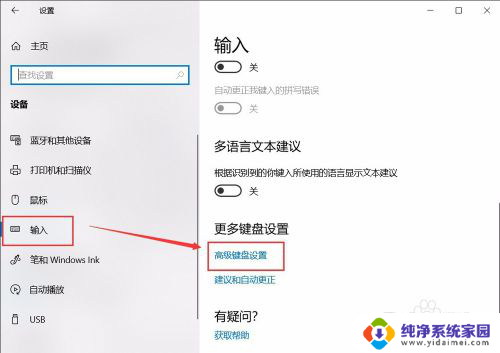
4.在顶部可以快速设置最靠前的“输入法”。也可以点击“语言栏选项”设置详细的输入法。
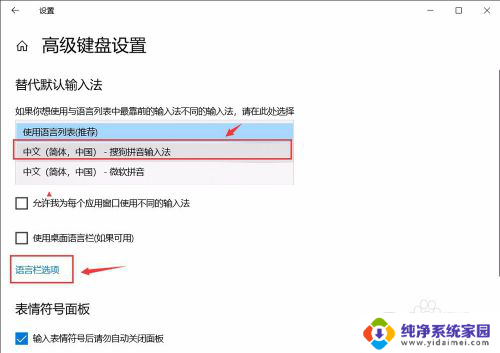
5.在弹窗中点击“高级键盘设置”,可以选择默认的快捷键和输入法顺序。点击“更改按键顺序”。
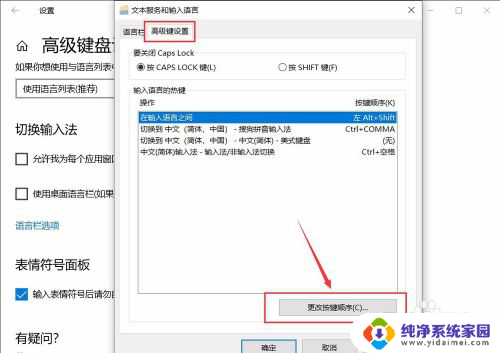
6.在“更改按键顺序”中可以设置“切换语言”和“切换键盘布局”的快捷键。
设置好点击“确定”即可完成。
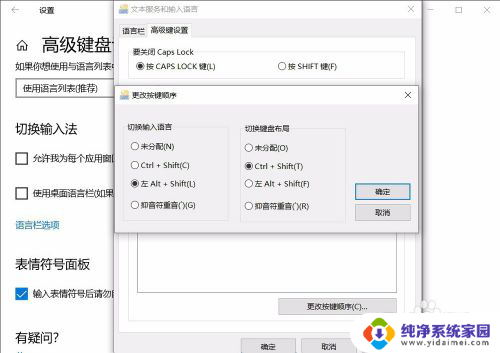
以上就是电脑如何设置固定输入法的所有内容,如果遇到这种情况,你可以按照以上步骤解决,非常简单和快速。
电脑怎么设置固定输入法 Win10如何设置默认输入法相关教程
- 如何设置输入法为默认输入法 win10如何设置默认输入法
- win10系统输入法默认设置 win10怎么设定默认输入法
- windows如何设置输入法 Win10如何设置中文输入法为默认输入法
- 怎样更改电脑默认输入法 Win10如何设置默认输入法为中文
- win10怎样设置输入法默认 win10电脑默认输入法怎么调整
- 电脑如何把搜狗输入法设置为默认 Win10默认输入法设置为搜狗输入法的方法
- 台式电脑输入法怎么设置 win10怎么设置中文输入法为默认
- win10怎么默认输入法 Win10如何设置默认输入法
- win输入法默认设置 win10默认输入法设置方法
- 如何修改系统默认输入法 如何在Win10上设置默认输入法
- 怎么查询电脑的dns地址 Win10如何查看本机的DNS地址
- 电脑怎么更改文件存储位置 win10默认文件存储位置如何更改
- win10恢复保留个人文件是什么文件 Win10重置此电脑会删除其他盘的数据吗
- win10怎么设置两个用户 Win10 如何添加多个本地账户
- 显示器尺寸在哪里看 win10显示器尺寸查看方法
- 打开卸载的软件 如何打开win10程序和功能窗口